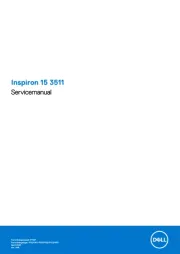HP Elitebook 840 G7 Manual
Læs gratis den danske manual til HP Elitebook 840 G7 (96 sider) i kategorien Laptop. Denne vejledning er vurderet som hjælpsom af 25 personer og har en gennemsnitlig bedømmelse på 4.3 stjerner ud af 13 anmeldelser.
Har du et spørgsmål om HP Elitebook 840 G7, eller vil du spørge andre brugere om produktet?

Produkt Specifikationer
| Mærke: | HP |
| Kategori: | Laptop |
| Model: | Elitebook 840 G7 |
Har du brug for hjælp?
Hvis du har brug for hjælp til HP Elitebook 840 G7 stil et spørgsmål nedenfor, og andre brugere vil svare dig
Laptop HP Manualer




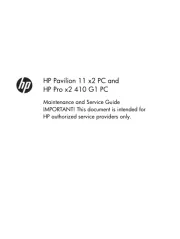
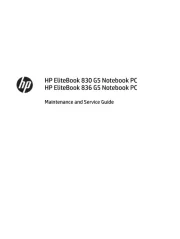
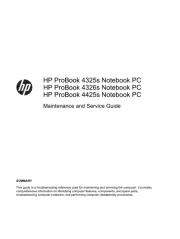



Laptop Manualer
- Asus
- Getac
- Microsoft
- Jay-tech
- Humanscale
- Odys
- Evga
- Compaq
- Xiaomi
- Everex
- Coby
- Targa
- TechBite
- Thomson
- Mpman
Nyeste Laptop Manualer